在SketchUp(也称为SU)中拉斜面,可以通过多种方法实现。以下是两种常见的方法:
方法一:

开启SketchUp模型,使用直线工具在斜面上绘制线条,创建你需要的平面。
完成平面创建后,按下拉伸命令快捷键P,选中你刚刚创建的平面。
接下来,你可以通过鼠标拖动选中的平面,沿着斜面的方向拉伸出体块,从而形成斜面。
方法二(通过移动命令创建斜面):
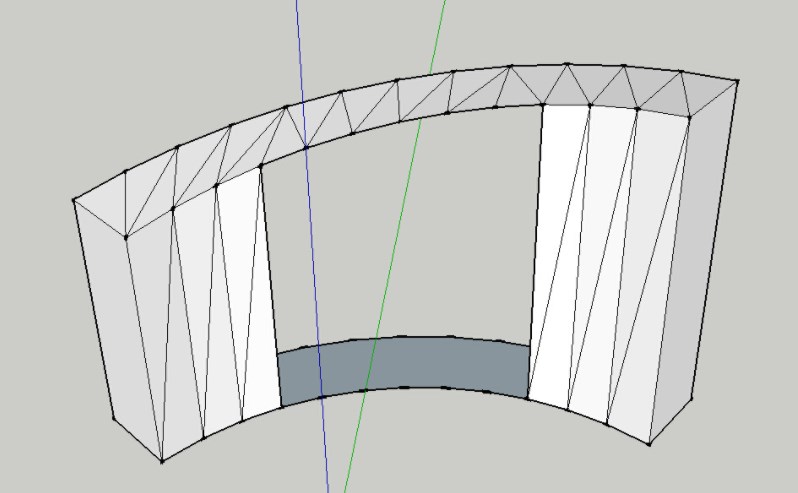
开启SketchUp模型,输入移动命令M,然后用鼠标左键点击你想要移动的平面上的一个点。
按下方向键↑,这将锁定Z轴,使得你的移动只在垂直于平面的方向上进行。
向上移动鼠标,直到你达到想要的斜面角度。
鼠标左键点击,确定移动终点,SketchUp将自动拉出斜面。
另外,如果你想要对已经存在的组件进行更复杂的弯曲操作,你可以考虑使用SketchUp的TrueBend插件。这个插件允许你将组件弯曲到指定的程度。你需要先安装TrueBend插件,然后选择需要弯曲的组件,点击TrueBend按钮,并控制好弯曲度数。完成后,你可以预览效果并保存模型。
以上就是在SketchUp中拉斜面的几种方法,你可以根据自己的需求选择最适合你的方法。